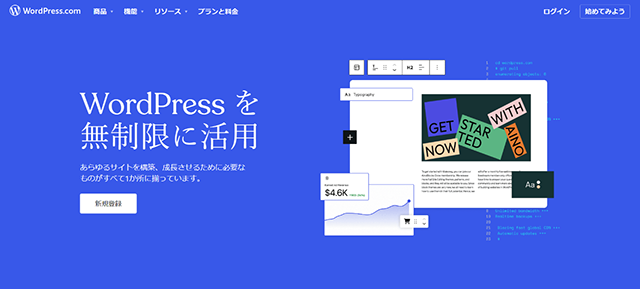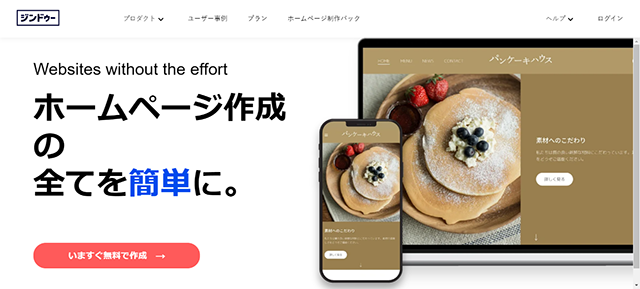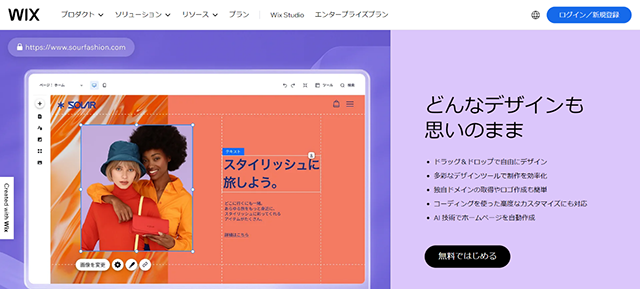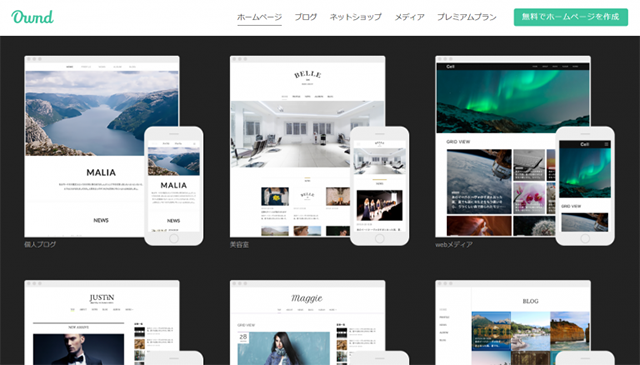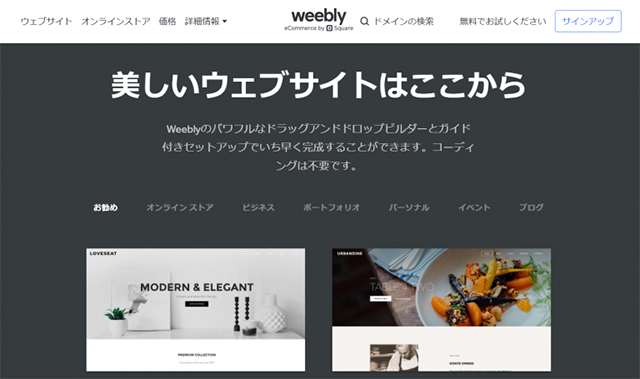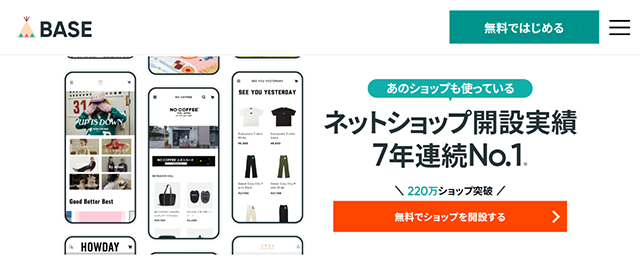ホームページを作成する際に、コスト削減を目指す企業や個人にとって、無料で利用できるホームページ作成ツールは非常に魅力的な選択肢です。これらのツールを活用すれば、HTMLやCSSなどの知識やスキルがなくとも簡単にプロフェッショナルな外観のウェブサイトを構築することができます。本記事では、おすすめの無料ホームページ作成ツールを12サイト分ご紹介します。
各ツールの特徴や機能を詳細に解説していきますので、あなたのニーズに最適なツールを見つけるための参考になるでしょう。初心者から経験者まで、様々なレベルのユーザーに対応したツールを取り上げており、それぞれの長所や短所、使いやすさなどについても触れていきます。
また、無料版の制限事項や、将来的なアップグレードの可能性についても言及します。これにより、長期的な視点でツールを選択する際の判断材料を提供します。ビジネスの成長に合わせて、より高度な機能が必要になった場合の対応策も考慮に入れています。
これらのツールを活用することで、コストを抑えつつ、効果的なオンラインプレゼンスを確立することができます。ぜひ、以下で紹介する12のツールの中から、あなたのプロジェクトに最適なものを見つけてください。
人事・経営層のキーパーソンへのリーチが課題ですか?
BtoBリード獲得・マーケティングならProFutureにお任せ!
目次
無料でホームページは作ることができる
ホームページは無料で作成できるため、コストをかけたくない場合や試しに作成して様子を見たいときなど、試験的に利用する場合におすすめです。特に、企業や個人事業主が自社のWebサイトを立ち上げる際の第一歩として、無料のホームページ作成ツールを活用することは有効な選択肢となります。これらのツールを使えば、技術的な知識がなくても、直感的な操作でプロフェッショナルな外観のホームページを作ることができます。
無料のホームページ作成ツールの多くは、テンプレートやドラッグ&ドロップ機能を提供しており、ユーザーは簡単にデザインやレイアウトを調整できます。また、これらのツールは通常、基本的なSEO(検索エンジン最適化)機能も備えているため、作成したホームページが検索結果で見つけやすくなります。
ただし、無料版には機能や容量の制限があることが多いため、ビジネスの成長に伴って有料プランへのアップグレードを検討する必要があるかもしれません。それでも、初期段階では無料ツールを活用することで、コストを抑えながらオンラインプレゼンスを確立することができます。
以下では、無料でホームページを作成する方法について詳しく解説していきます。サーバーやドメインの選択、各種ツールの特徴など、ホームページ作成に必要な情報を網羅的に紹介します。これらの情報を参考に、自身のニーズに合った最適な方法を見つけることができるでしょう。
関連記事:ホームページの作り方を徹底解説します!初心者にも分かる方法6選と注意点
サーバーとドメインを用意する
ホームページ自体は無料で作成できますが、ホームページをアップロードしてインターネット上で公開するために必要な「サーバー」と「ドメイン」は有料となります。これらは通常有料のサービスですが、無料で利用できるオプションも存在します。ただし、無料版には機能や性能面で制限があることが多いため、本格的な運用を行う場合は有料のサーバーとドメインを選択することをおすすめします。サーバーとドメインの選択は、ホームページの安定性や信頼性に大きく影響するため、慎重に検討することが重要です。以下では、サーバーとドメインについて詳しく解説していきます。
サーバー
サーバーは、ホームページを公開するために不可欠な役割を果たします。無料サーバーと有料サーバーの2種類が存在し、それぞれ特徴が異なります。ホームページ作成の際は、目的や予算に応じて適切なサーバーを選択することが重要です。無料サーバーは初期費用や月額料金がかからないメリットがありますが、容量や機能に制限があることが多いです。一方、有料サーバーは安定性や機能面で優れていますが、コストがかかります。サーバーの選択は、ホームページの運用や成長に大きな影響を与えるため、慎重に検討する必要があります。将来的な拡張性や信頼性を考慮し、長期的な視点でサーバーを選ぶことが推奨されます。
無料サーバー
無料サーバーはインターネットプロバイダーが使用制限付きで無料提供しているサーバーです。初期費用や月額使用料がかからず無料で利用できる分、容量や機能が制限されていたり、通信速度や通信環境などが総じてよくなかったりする傾向があります。そのため、あくまでもお試しとして試験的な運用にとどめておき、安定運用をしたい場合は有料サーバーを選択することをおすすめします。本格的な運用や安定した稼働を求める場合は、有料サーバーを選択することが賢明です。無料サーバーは、コストをかけずにホームページ作成を始めたい初心者や、短期的なプロジェクトに適していますが、長期的な利用には向いていないことを理解しておく必要があります。
有料サーバー
有料サーバーは無料サーバーでの使用制限をなくした条件で利用ができます。しかしながら、有料でもピンからキリまであり、月額100円、200円といった格安サーバーはあまり無料サーバーと機能や性能、通信環境に大差がない場合が多々あります。
そのため、軽微なアクセス増加でもトラフィックが不安定になることがあり、サーバー側から警告を受ける可能性もあります。これらの事情を考慮すると、特に企業での利用を想定する場合、十分なスペックを持つ有料サーバーを選択することが重要です。安定したパフォーマンスと信頼性を確保するためには、適切な投資が必要となります。
また、有料サーバーを選択する際は、単に価格だけでなく、提供される機能やカスタマーサポートの質、セキュリティ対策などを総合的に評価することが大切です。ビジネスの成長に伴い、将来的にスケールアップが必要になる可能性も考慮し、柔軟性のあるプランを選ぶことをおすすめします。
関連記事:レンタルサーバーとは?仕組みやレンタルサーバーを選ぶ際のポイントを徹底解説
ドメイン
ドメインは、サーバーと同様に有料と無料の選択肢があります。ホームページを公開するために必要不可欠な要素であり、インターネット上でのウェブサイトの住所のような役割を果たします。ドメインの選択は、ホームページの信頼性や検索エンジンでの評価にも影響を与える重要な要素です。長期的なホームページ運用を考える場合、ドメインの選択は慎重に行う必要があります。
ドメインは、ウェブサイトのブランディングや認知度向上にも大きく関わります。適切なドメイン名を選択することで、ユーザーがサイトを容易に記憶し、再訪問しやすくなります。また、ドメインの種類(.com、.net、.orgなど)によって、ウェブサイトの性質や目的を示唆することもできます。
セキュリティの観点からも、信頼できるドメインレジストラを通じて取得したドメインは、フィッシング詐欺などのサイバー攻撃からの保護に役立ちます。さらに、独自ドメインを使用することで、プロフェッショナルな印象を与え、ビジネスの信頼性を高めることができます。
無料ドメイン
無料ドメインは、無料ドメインを提供しているWebサイトに登録することでドメインを作成できるようになります。主に「Freenom」「Freenom」「無料ダイナミックDNSサービス」といった無料ドメイン提供サイトなどが有名です。費用をかけずにドメインを使用できますが、提供元企業がサービスの提供を終了すると利用できなくなります。
そのため、せっかく時間をかけて育てたドメインが使えなくなり、突然ホームページも見られなくなってしまう可能性があります。無料ドメインは、こういった突然ホームページが運営できなくなるリスクがあり、時間をかけて育てたものを失うリスクが大きいと言えます。
このようなリスクを考慮すると、無料サーバー同様、お試しで試験的なホームページの運用のみに利用をとどめておくことが賢明です。本格的に運用を行う場合は有料ドメインの方をおすすめします。無料ドメインは短期的な利用や学習目的には適していますが、長期的な運用やビジネス用途には向いていません。特に、企業や個人事業主が自社のWebサイトを立ち上げる際は、信頼性と安定性を重視し、有料ドメインを選択することが推奨されます。
有料ドメイン
有料ドメインは、いわゆる独自ドメインのことを指します。取得費用や年額使用料が発生しますが、ユーザー自身が解約しない限り継続して使用できる安定性が大きな特徴です。無料ドメインと比較して、信頼性や安定性が高く、長期的なホームページ運用に適しています。
検索エンジンでの上位表示を目指す場合、ドメインの強さを時間をかけて育成することが重要です。有料ドメインは、この「ドメインを育てる」という観点から見ても、長期的な運用に適しています。そのため、本格的なホームページ運営や、ビジネスでの使用を考えている場合は、有料ドメインの選択を強くおすすめします。
初期費用と維持費用は必要ですが、それに見合う価値と可能性を提供してくれます。ブランディングの観点からも、独自の有料ドメインを使用することで、専門性や信頼性を高めることができます。さらに、SEO(検索エンジン最適化)の観点からも、有料ドメインは有利に働く傾向があります。
結論として、長期的なウェブプレゼンスの構築や、プロフェッショナルなイメージの確立を目指す場合は、有料ドメインの選択が賢明な投資となるでしょう。
初心者なら無料ホームページ作成ツールが便利
初心者がホームページを作成する際に、無料のホームページ作成ツールを利用することは非常に便利です。これらのツールは、HTMLやCSSなどの専門的な知識がなくても、直感的な操作で簡単にプロフェッショナルな外観のウェブサイトを構築することができます。
無料ホームページ作成ツールの多くは、ドラッグ&ドロップ方式のビジュアルエディタを採用しており、ユーザーは画面上で要素を自由に配置し、デザインを調整することができます。また、多くのツールは豊富なテンプレートを提供しており、これらを基にしてカスタマイズすることで、短時間で魅力的なウェブサイトを作成することが可能です。
さらに、これらのツールの多くは、レスポンシブデザインに対応しており、スマートフォンやタブレットなど、様々なデバイスで適切に表示されるウェブサイトを作成することができます。SEO対策機能やアクセス解析ツールなどが組み込まれているものもあり、ウェブサイトの運営や改善に役立つ機能を無料で利用できることも大きな魅力です。
ただし、無料版では機能や容量に制限があることが多いため、より高度な機能や大容量のストレージが必要な場合は、有料プランへのアップグレードを検討する必要があるかもしれません。以下では、おすすめの無料ホームページ作成ツールを12個紹介していきます。それぞれのツールの特徴や機能を比較することで、自分のニーズに最適なツールを見つけることができるでしょう。
無料ホームページ作成ツール 1.WordPress(ワードプレス)
画像引用:WordPress(https://wordpress.com/ja/)
WordPressは、世界中で広く使用されている無料のホームページ作成ツールです。個人のブログから企業のウェブサイトまで、幅広い用途に対応しています。WordPressの特徴は、使いやすさと柔軟性の高さにあります。初心者でも簡単に始められる一方で、経験者には高度なカスタマイズの余地があります。
このプラットフォームは、ブログ機能を中心に発展してきましたが、現在では多様なウェブサイトの構築に対応しています。テーマやプラグインを活用することで、ユーザーは独自のデザインや機能を持つサイトを作成できます。また、WordPressは常に進化を続けており、定期的なアップデートによって新機能が追加されたり、セキュリティが強化されたりしています。
WordPressの魅力の一つは、豊富なコミュニティサポートです。世界中の開発者やユーザーがフォーラムや情報サイトを通じて知識を共有しているため、問題解決や学習に役立つリソースが豊富に存在します。これにより、技術的なバックグラウンドがなくても、徐々にスキルを向上させることができます。
WordPressの概要と特徴
WordPressは、アメーバブログやはてなブログなどのように、サービスを登録するだけで、ブログをWeb上に簡単に作ることができるサービスです。そのブログは、多くの個人や企業が利用しているWordPressです。世界的に見てもWordPressはかなりのシェアを占めているサービスになります。
WordPressは、一般的にサーバーにインストールして構築するものという認識がありますが、このWordPressでは、サーバーにインストールする作業は不要で、手軽にWordPressを無料で利用することができます。個人が利用しているほか、企業のホームページやブログにも利用されています。
最近では、HTMLやCSSの知識がなくてもホームページ制作が可能になっており、企業や個人が自社サイトの制作を始める際に適しています。WordPressの使いやすさと柔軟性により、ブログだけでなく、様々な種類のWebサイトを構築することができます。
WordPressの長所
WordPressには様々な長所があります。まず、初心者でも簡単に始められる点が挙げられます。専門知識がなくても、直感的な操作でホームページを作成できるため、ウェブサイト制作の経験がない人でも手軽に利用できます。
また、セキュリティ面でも優れており、自動的にアップデートが行われるため、常に最新の状態を保つことができます。これにより、ユーザーは更新作業に時間を取られることなく、コンテンツ制作に集中できます。
さらに、WordPressには豊富なテンプレートが用意されており、ビジネス用途にも適したデザインを選択できます。プロフェッショナルな印象を与えるウェブサイトを、簡単に構築することが可能です。
加えて、モバイルアプリを使用して更新できる点も大きな利点です。スマートフォンやタブレットから、いつでもどこでもサイトの管理や更新が行えるため、効率的な運用が可能になります。
これらの特徴により、WordPressは個人利用から企業のホームページまで、幅広いニーズに対応できる優れたツールとなっています。
初心者でも手軽に始められる
WordPress.comは、アメーバブログに登録してブログを持つのと同じように、簡単にはじめられるので、初心者でも手軽にホームページ制作ができるのがメリットです。WordPressでホームページを制作したいけれど、知識も技術もないといった場合に、まずは費用をかけずに無料で試してみるという風にも利用できるでしょう。
ブロックでテキスト、写真、フォーム、地図などを挿入したり、移動したり、削除したりと、簡単な操作で構築できます。一方で管理画面から画像をあげたり、記事を投稿したりするにはWordPressの使い方に慣れる必要はあります。初心者とはいえ、一定の慣れは必要です。
アップデート不要・セキュリティが保たれる
通常、WordPressをサーバーにインストールして利用する場合には、WordPressがアップデートされるたびに、自ら更新作業をする必要があります。更新はセキュリティ対策として必須であるため、自社で更新作業ができないという場合には、WordPressのほうが楽です。WordPressでは、運営会社がアップデートしてくれるためです。このため、ユーザーは常に最新のバージョンを利用でき、セキュリティの心配をする必要がありません。また、プラグインやテーマの更新も自動的に行われるため、管理の手間が大幅に軽減されます。
ビジネスに使えるテンプレートがある
Jimdoには、ビジネス用途に適した多様なテンプレートが用意されています。これらのテンプレートは、プロのデザイナーによって作成されており、洗練されたデザインと機能性を兼ね備えています。ユーザーは、自社のブランドイメージやビジネスの性質に合わせて、最適なテンプレートを選択することができます。また、テンプレートはカスタマイズ可能なため、企業のロゴや色彩を反映させることで、独自性のあるウェブサイトを構築することができます。さらに、スライドショーやギャラリー、問い合わせフォームなどのビジネスに欠かせない機能も、テンプレートに組み込まれているため、効率的にプロフェッショナルなウェブサイトを制作することが可能です。
モバイルアプリで更新できる
WordPressには、iOS・Androidに対応したモバイルアプリが用意されています。このアプリを使えば、スマートフォンやタブレットから簡単にホームページの更新作業が行えます。記事の投稿や編集、コメントへの返信、統計情報の確認などの基本的な機能に加え、複数のサイトを一元管理することも可能です。外出先や移動中でも、いつでもどこでもサイトの運営に必要な操作ができるため、ユーザーにとって非常に便利なツールとなっています。
WordPressの短所
WordPressの短所には主に2つの点が挙げられます。まず、プラグインやテーマのカスタマイズに関する自由度が低いことです。WordPressの無料版では、利用できるプラグインが「JetPack」パッケージに含まれるものに限定されており、自由に好みのプラグインをインストールすることができません。また、テーマのPHPによるカスタマイズも制限されています。これらの制約は、特にWordPressの操作に慣れた上級ユーザーにとっては物足りなさを感じる要因となります。
次に、無料版におけるサポート体制の不足が挙げられます。有料プランでは問い合わせに対するサポートが提供されていますが、無料版ではこのようなサポートサービスが用意されていません。ユーザーは日本語のマニュアルを参照するか、英語のみで運営されているフォーラムを利用して、自力で問題解決を図る必要があります。これは、特に初心者ユーザーにとっては大きな障壁となる可能性があります。
プラグインやテーマカスタマイズの自由度が低い
WordPressは、インストール型のWordPressと異なり、自分で好きなプラグインをインストールしたり、テーマをPHPでカスタマイズしたりすることはできません。
WordPressの無料プランでは、プラグインは「JetPack」と呼ばれるパッケージに含まれる既定のものしか利用することができません。ある程度知識があり、使いこなせる人にとって、これらの自由度の低さはデメリットとなるでしょう。また、テーマのカスタマイズについても、提供されている機能の範囲内でしか変更できないため、細かな調整や独自の機能追加が難しい点も制限事項の一つとなります。
無料版ではサポートがない
WordPressの無料プランでは、公式のカスタマーサポートが提供されていません。操作方法や技術的な問題が発生した場合、ユーザーは自力で解決策を見つける必要があります。ただし、日本語のマニュアルが用意されているため、基本的な操作方法や一般的な問題については、そちらを参照することで対応できる場合が多いです。また、英語版のフォーラムも利用可能ですが、言語の壁が課題となる可能性があります。有料プランに移行すれば、専門的なサポートを受けられるようになりますが、無料版ではこの点が制限されているため、初心者ユーザーにとっては不便を感じる可能性があります。
WordPressの有料プラン
WordPressには有料プランが用意されており、次の4種類があります。※2025年6月現在
■パーソナル(個人向け)400円(税抜)/月額(年一括払い)
カスタムドメインを使用して個性的なサイトを作成できます。独自ドメインの使用により、ブランディングの向上が期待できます。
■プレミアム(フリーランサー向け)800円(税抜)/月額 (年一括払い)
高度なデザインツール、カスタム CSS、Google Analyticsのサポートにより、独自のサイトを構築できます。アクセス解析や細かなデザイン調整が可能になります。
■ビジネス(中小企業向け)2,500円(税抜)/月額 (年一括払い)
カスタムプラグインとテーマ、200GB のストレージ、ライブサポートでビジネスを強化します。大容量のストレージと専門的なサポートにより、安定したサイト運営が可能です。
■コマース(オンラインストアに最適)4,500円(税抜)/月額 (年一括払い)
ビジネスと共に拡大できるように設計された強力かつ柔軟なプラットフォームでオンラインストアを開設します。eコマース機能を活用し、商品管理や決済システムの導入が容易になります。
■エンタープライズ 年間$25,000より
多角的なセキュリティやグローバルインフラストラクチャーが利用できます。大規模なビジネスや多国籍企業向けの高度なセキュリティ対策と世界規模のインフラを提供します。
各プランは、ユーザーのニーズや予算に応じて選択可能です。無料版から段階的にアップグレードすることで、サイトの成長に合わせた機能拡張が可能となります。
関連記事
・ワードプレス(WordPress)を使いたいと思っている初心者向け!始め方や使い方を解説します!
・WordPress(ワードプレス)とは?使ったことがない人に向けた超基本的な解説!
無料ホームページ作成ツール 2.Jimdo(ジンドゥー)
画像引用:Jimdo(https://www.jimdo.com/jp/)
Jimdo(ジンドゥー)は、ドイツ発祥のホームページ作成ツールで、日本ではKDDIウェブコミュニケーションズが運営しています。特筆すべき点は、HTMLやCSSの専門知識がなくても、直感的なドラッグ&ドロップ操作で簡単にホームページを作成できることです。
初心者にも使いやすい操作性が高く評価されており、ブログ機能を含むホームページも容易に構築可能です。Jimdoには主に2つのプランが用意されています。「ジンドゥー AI ビルダー」では人工知能を活用してホームページを制作でき、「ジンドゥークリエイター」ではユーザーが自由にドラッグ&ドロップでホームページをデザインすることができます。
これらの機能により、技術的な知識がなくても、個人や小規模ビジネスのニーズに合わせた魅力的なウェブサイトを作成することが可能となっています。
Jimdo(ジンドゥー)の概要と特徴
Jimdo(ジンドゥー)は、ドイツ発祥のホームページ作成ツールで、日本ではKDDIウェブコミュニケーションズが運営しています。特筆すべき点は、HTMLやCSSの専門知識がなくても、直感的なドラッグ&ドロップ操作で簡単にホームページを作成できることです。
初心者にも使いやすい操作性が高く評価されており、ブログ機能を含むホームページも容易に構築可能です。Jimdoには主に2つのプランが用意されています。「ジンドゥー AI ビルダー」では人工知能を活用してホームページを制作でき、「ジンドゥークリエイター」ではユーザーが自由にドラッグ&ドロップでホームページをデザインすることができます。
これらの機能により、技術的な知識がなくても、個人や小規模ビジネスのニーズに合った魅力的なウェブサイトを作成することができるようになりました。Jimdoは、ユーザーフレンドリーなインターフェースと豊富なテンプレートを提供しており、短時間で専門的な外観のサイトを立ち上げることが可能です。また、モバイル対応のデザインを標準で提供しているため、スマートフォンやタブレットからのアクセスにも最適化されたサイトを簡単に作成できます。
Jimdo(ジンドゥー)の長所
Jimdoの長所は以下が挙げられます。
● HTMLやCSSの知識がない初心者でも簡単にホームページが作成できる
● ブログ機能も搭載
● ある程度、デザインカスタマイズの自由度が高い
● 商品数が限られるがネットショップを制作することもできる
● 「ジンドゥークリエイター」であれば、スマホアプリから編集できる
これらの特徴により、Jimdoは特にウェブ制作初心者にとって使いやすいツールとなっています。デザインの自由度とeコマース機能の搭載は、小規模ビジネスオーナーにも魅力的な点です。また、モバイル対応の編集機能は、忙しい事業者にとって便利な機能と言えるでしょう。
HTMLやCSSの知識がない初心者でも簡単にホームページが作成できる
Jimdoでは、基本的にマウス操作だけでブロック単位でページを構成していくことができるので、HTMLやCSSのソースコードの知識がなくても作ることができます。初めてだけれど、すぐにでもホームページを作る必要があるといった場合に適しています。
ブログ機能も搭載
Jimdoではブログも作ることができます。ホームページにブログを追加したいといった場合に、ブログだけJimdoで作るということも一つの方法です。
ある程度、デザインカスタマイズの自由度が高い
Jimdoは、基本的にテンプレートを選んでデザインを決めますが、既存のレイアウトではなく「独自レイアウト」機能があるので、HTMLやCSSをカスタマイズすることもできます。 簡単に作りたいけれど、ある程度、HTMLやCSSも変えられる自由度が欲しいという場合に向いています。
商品数が限られるがネットショップを制作することもできる
無料プランでも商品数が5点以下であれば、商品を掲載し、ネットショップとして運営することができます。
「ジンドゥークリエイター」であれば、スマホアプリから編集できる
「ジンドゥークリエイター」で作成するのであれば、スマートフォンから編集するための専用アプリが無料提供されているので、それを利用することもできます。
Jimdo(ジンドゥー)の短所
Jimdoの短所は以下が挙げられます。
● ビジネスに利用するにはできることの範囲が限られている
● 電話によるサポートがない
ビジネスに利用するにはできることの範囲が限られている
独自ドメインやGoogle Analyticsを使えなかったり、広告が表示されたり、SEOの細かい設定ができなかったりと、ビジネスに利用するにはできることの範囲が限られているため、結局、将来的には有料プランに移行するか、他のサービス移行が想定されるでしょう。
電話によるサポートがない
メールによる日本語サポートはありますが、電話でのサポートはありません。ビジネスで緊急時に電話で問い合わせや質問をして解決したいということが発生したときに不便です。
Jimdo(ジンドゥー)の有料プラン
Jimdoには、ビジネスにも適した独自ドメインが利用できる有料プランもあります。※2025年6月現在
■ジンドゥー AI ビルダー
・START(個人利用に最適)990円(税込)/月(年一括支払い)
・GROW(企業・個人事業向け)1,590円(税込)/月(年一括支払い)
■ジンドゥー クリエイター
・PRO(趣味から仕事まで使える)1,200円(税込)/月(年一括支払い)
・BUSINESS(個人事業主やフリーランスに最適)2,600円(税込)/月(年一括支払い)
・SEO PLUS(検索結果の順位を向上)4,250円(税込)/月(年一括支払い)
・PLATINUM(本格的なホームページ・ネットショップを目指すなら)5,330円(税込)/月(年一括支払い)
出典:ジンドゥープラン
無料ホームページ作成ツール 3.Wix(ウィックス)
画像引用:Wix(https://ja.wix.com/)
● Wix(ウィックス)の概要と特徴
● Wix(ウィックス)の長所
● Wix(ウィックス)の短所
● Wix(ウィックス)の有料プラン
Wix(ウィックス)の概要と特徴
Wixは、イスラエルで誕生したサービスで、世界190か国で1億6,000万人以上に使用されている人気のWeb制作サービスです。写真家、イラストレーター、バンドなどのアーティストはもちろん、会社、ネットショップ、サロンなどのスモールビジネス、ブログやイベント告知サイトなどビジネスにも大いに利用されています。
ドラッグ&ドロップ操作で簡単にホームページを制作することができるので、HTMLやCSSの知識がなくとも利用できます。他の無料ホームページ作成ツールと比べてカスタマイズ性が高いのが特徴で、プロのクリエイターであってもその知識や技術を用いて細部までホームページを作り込むことが可能です。
関連記事:Wixとは!使い方やメリットデメリットもあわせて解説!
Wix(ウィックス)の長所
Wixの長所としては以下が挙げられます。
● ドラッグ&ドロップで、文章や画像を配置できる
● デザインテンプレート数が豊富
● 細かくカスタマイズが可能
● アプリで機能拡張ができる
● スマホからブログを編集できる
ドラッグ&ドロップで、文章や画像を配置できる
基本的にドラッグ&ドロップで、文章や画像を配置するだけでホームページができてしまうので、知識がなくとも簡単にホームページを制作することができます。その点、初心者向きといえます。
デザインテンプレート数が豊富
Wixでは500種類以上のデザインテンプレートが用意されており、豊富な中から自社に合ったテンプレートを選ぶことができます。ホームページデザインが他社とかぶるといったことが少ないでしょう。
細かくカスタマイズが可能
Wixはデザインの自由度が高いといわれており、編集によってカスタマイズができます。例えばテキストは、位置や幅、配置など、細かく調整することができます。
アプリで機能拡張ができる
アプリを追加すると、ホームページに機能を追加していくことができます。例えば、問い合わせフォーム、チャット、フォーム、イベントの管理、サイト内検索、動画配信など、必要なコンテンツに応じて機能を拡張することが可能です。
スマホからブログを編集できる
「Wix モバイルアプリ」を使えば、スマートフォンアプリからブログの記事の執筆や編集、コメントを残すといったことができます。
Wix(ウィックス)の短所
Wixの短所としては以下が挙げられます。
● カスタマイズ性が高いことから初心者にはむずかしく感じることもある
● 自由度が高い分、機能しなくなったときは自己責任
● 動作が重い
カスタマイズ性が高いことから初心者にはむずかしく感じることもある
Wixはカスタマイズ性の高さが長所ですが、裏を返せば、初心者にとっては少々機能が多過ぎて使いこなせない、むずかしく感じるということもあります。機能が複雑という印象を受けるかもしれません。
自由度が高い分、機能しなくなったときは自己責任
Wixでは日本語による電話サポートが用意されていますが、基本的に自己責任となります。万が一、カスタマイズを行い、ホームページが機能しなくなったといった際にも、それが確実に解決できるかどうかは定かではありません。自由度の高さが裏目に出ないようにしたいものです。
動作が重い
Wixは編集している最中の画面が重い、公開したホームページ自体も重いといわれています。一度利用してみて、使い勝手やホームページの表示速度を確認しておきましょう。
Wix(ウィックス)の有料プラン
Wixには、有料プランが用意されており、利用範囲に応じて値段が異なります。※2025年6月現在
■ビジネスプライム 最上級の機能 13,500円(税不明)/月
■ビジネス ネットショップに最適 2,700円(税不明)/月
■スモールビジネス 個人事業主に最適 2,300円(税不明)/月
■パーソナル 個人サイト向け 1,300円(税不明)/月
出典:Wixプレミアムプラン
無料ホームページ作成ツール 4.Ameba Ownd(アメーバ オウンド)
画像引用:Ameba Ownd(https://www.amebaownd.com/)
● Ameba Ownd(アメーバ オウンド)の概要と特徴
● Ameba Ownd(アメーバ オウンド)の長所
● Ameba Ownd(アメーバ オウンド)の短所
● Ameba Ownd(アメーバ オウンド)の有料プラン
Ameba Ownd(アメーバ オウンド)の概要と特徴
サイバーエージェントが運営するAmebaのホームページ無料作成サービスです。ヘッダ部分に大きく画像を配置し、デザインの優れたオシャレなページを簡単に作成することができます。ホームページのテンプレートにはオシャレなものが用意されており、ビジネスにも利用可能です。
HTMLやCSSの知識が不要なので、初心者であっても、すぐに手軽に始められます。
無料でありながら、独自ドメインやGoogle Analyticsといったアクセス解析が利用可能なところに評価があります。
Ameba Ownd(アメーバ オウンド)の長所
Ameba Owndの長所は以下が挙げられます。
● 独自ドメインが無料で使える
● アクセス解析ができる
● テンプレートのデザインが優れている
● スマホアプリでスマホから記事が書ける
● アフィリエイトサイトに向いている
独自ドメインが無料で使える
多くの無料ホームページ作成サービスは、独自ドメインを設定することができませんが、Ameba Owndでは自分で用意した独自ドメインであれば設定できます。
アクセス解析ができる
Google Analyticsの設定が可能なので、無料ではあっても、アクセス解析を本格的に実施できます。
テンプレートのデザインが優れている
Ameba Owndで用意されているテンプレートは、デザインが優れているといわれているため シンプルでオシャレなホームページが作れます。
スマホアプリでスマホから記事が書ける
Ameba Owndでは専用のスマートフォンアプリが用意されているので、スマートフォンからブログの記事を書いて更新するといったことが可能です。
アフィリエイトサイトに向いている
Ameba Owndには、Amazonや楽天市場のアフィリエイトリンクを簡単に貼ることができる機能が用意されているため、アフィリエイトサイト作成の助けとなります。
Ameba Ownd(アメーバ オウンド)の短所
Ameba Owndの短所は以下が挙げられます。
● テンプレートデザインの自由度がかなり低い
● ブログを使う前提となっている
テンプレートデザインの自由度がかなり低い
テンプレートを選ぶことができるものの、カスタマイズは限られます。自由度がかなり低いので、オリジナリティを求める場合には向いていないでしょう。
ブログを使う前提となっている
Ameba Owndは、ブログが前提のホームページです。ブログの記事投稿機能を会社のニュースリリースに活用するなどすることもできるので、必ずしもブログ風のホームページにする必要はありませんが、基本的に構造はブログであるということを知っておきましょう。
Ameba Ownd(アメーバ オウンド)の有料プラン
Ameba Owndでは、「プレミアムプラン」として有料プランが用意されています。※2025年6月現在
■プレミアムプラン
9,600円(税込)/年(年間プラン) もしくは 960円(税込)/月(月間プラン)
有料プランでは、ページ数と画像ストレージが無制限となり、PC広告の非表示、モバイル広告の非表示、Owndヘッダ/フッタの非表示が可能となります。
無料ホームページ作成ツール 5.Weebly(ウィーブリー)
画像引用:Weebly(https://www.weebly.com/jp)
● Weebly(ウィーブリー)の概要と特徴
● Weebly(ウィーブリー)の長所
● Weebly(ウィーブリー)の短所
● Weebly(ウィーブリー)の有料プラン
Weebly(ウィーブリー)の概要と特徴
Weeblyは、米国で誕生したホームページ作成ツールで、HTMLやCSSの使えるプロはもちろん、知識のない人でも簡単にホームページを制作することができます。
日本語化されていますが、マニュアルやサポートが英語のみで、まだ日本人にとって完全に使いやすいとはいえません。しかし、実際に日本企業がWeeblyでホームページを作っているケースもありますので、利用はできるでしょう。
Weeblyのデザイン作成画面は、とてもシンプルで直感的に操作できるところや、プロ仕様のデザインで作られた美しいテンプレートが多数用意されているところが好評です。スマートフォンアプリがあるので、スマートフォンからもホームページを管理できるのも便利です。
Weebly(ウィーブリー)の長所
Weeblyの長所としては以下が挙げられます。
● 初心者でも簡単にホームページを制作することができる
● 高品質で美しいテンプレートが多数用意されている
● スマホアプリで管理できる
● 独自のアクセス解析がある
初心者でも簡単にホームページを制作することができる
Weeblyのデザイン作成画面はとても分かりやすいので、HTMLやCSSの知識がなくとも簡単に作成できます。
高品質で美しいテンプレートが多数用意されている
テンプレートのデザインのレベルが高いため、高品質なホームページを作ることができます。
スマホアプリで管理できる
Android、iOS両方のスマートフォンアプリが用意されており、どこからでもホームページを制作・管理できます。
独自のアクセス解析がある
Weeblyでは、無料プランでも、独自のアクセス解析機能により、ページアクセス数を閲覧することができます。また、解析コードの挿入が可能なので、Google Analyticsの設定を行えば、Google Analyticsにてアクセス解析が可能です。
Weebly(ウィーブリー)の短所
Weeblyの短所としては以下が挙げられます。
● カスタマイズ性がそれほど高くない
● 日本語でのサポートを受けられない
カスタマイズ性がそれほど高くない
Weeblyは、カスタマイズはできますが、それほど自由度は高くありません。ですので、カスタマイズができると期待をしすぎると、制限事項が多いと感じるかもしれません。
日本語でのサポートを受けられない
日本語マニュアルも、日本語サポートもありません。わからないことがあれば自分で独自に調べて実施していく必要があります。ただ、一般人や他社が日本語でのマニュアルをネット上で公開しているので、ヒントは見つかるでしょう。
Weebly(ウィーブリー)の有料プラン
Weeblyには無料プランだけでなく、有料プランも用意されています。※2025年6月現在
■Personal(ドメインを接続する) $10/月(年一括支払い)
■Professional(グループ&組織) $12/月(年一括支払い)
■Performance(中小企業&ストア) $26/月(年一括支払い)
出典:Weebly価格
無料ホームページ作成ツール 6.BASE(ベイス)
画像引用:BASE(https://thebase.com/)
● BASE(ベイス)の概要と特徴
● BASE(ベイス)の長所
● BASE(ベイス)の短所
● BASE(ベイス)の有料プラン
BASE(ベイス)の概要と特徴
BASEは、日本のBASE株式会社が運営するネットショップ作成サービスです。無料で登録し、ネットショップをスピーディーに作成できるのが一番の特徴です。現在、日本において無料でネットショップを始めるのであれば、真っ先に候補に挙がるサービスです。
ただし、ネットショップで商品が売れたときに販売手数料が発生し、さらに決済手数料もかかります。そのため、完全無料ではありません。
BASE(ベイス)の長所
BASEの長所としては以下が挙げられます。
● 簡単にネットショップが作成できる
● ネットショップに特化したテンプレートが数多く用意されている
● デザインカスタマイズの自由度が高い
● 商品登録数が無制限
● 「BASE App」という拡張機能がある
● 独自ドメイン設定が無料
簡単にネットショップが作成できる
ネットショップがHTMLやCSSの知識やスキルがなくても、簡単に構築できます。通常、ネットショップ構築は、ショッピングカートの導入など、普通のホームページと比べて多くの作業が発生するため、BASEは非常に便利といえます。
ネットショップに特化したテンプレートが数多く用意されている
ネットショップに特化したテンプレートデザインが用意されているので、その中から選ぶことができます。テンプレートは無料で10種類程度用意されていますが、もっと他のデザインがいい場合には、有料テンプレートも用意されており、非常に多くの数があるので、選択の幅は広いといえます。
デザインカスタマイズの自由度が高い
デザインのカスタマイズ性が高いのもBASEの特徴です。HTMLやCSSのデザイン編集が可能なので、自社に合った編集が可能になります。
商品登録数が無制限
BASEでは、商品を販売できる数が無制限なので、本格的なネットショップ運営が可能です。
「BASE App」という拡張機能がある
BASEには、「BASE App」という拡張機能があり、さまざまな機能を無料・有料で追加していくことができます。例えば、配送日設定、年齢制限、商品検索などの機能をネットショップに追加できます。
独自ドメイン設定が無料
独自ドメインはApp利用により、無料で設定することができます。企業がネットショップを運営するのには非常に便利です。
BASE(ベイス)の短所
BASEの短所としては以下が挙げられます。
● 手数料がかかる
● 決済手段に代金引換が選べない
手数料がかかる
手数料がかかる
作ったネットショップで商品を販売するたびに手数料をBASEに支払う必要があります。BASEでは2種類の手数料が用意されています。
■BASEかんたん決済手数料
1回の注文の総合計(送料含む)に対し「3.6%+40円」がBASEかんたん決済手数料としてかかる。
■サービス利用料
1回のご注文の総合計(送料含む)に対し「3%」がサービス利用料としてかかる。
決済手段に代金引換が選べない
ネットショップで商品を購入するお客さんが決済する際の決済手段は、クレジットカード決済、コンビニ(Pay-easy)決済、銀行振込決済、キャリア決済、PayPal決済、後払い決済の6種類です。代金引換、PayPal、Amazon Pay、楽天ペイに非対応である点は留意しておきましょう。
BASE(ベイス)の有料プラン
BASEでは「スタンダードプラン」と「グロースプラン」の2種類のプランがあります。※2025年6月現在
■スタンダードプラン
・初期費用0円
・月額費用0円
・商品が売れた場合に決済手数料3.6%+40円
・サービス利用料3%
■グロースプラン
・初期費用0円
・月額費用16,580円(税不明)
・商品が売れた場合に決済手数料2.9%
・サービス利用料0円
出典:BASE料金
無料ホームページ作成ツール 7.STORES(ストアーズ)
● STORESの概要と特徴
● STORES(ストアーズ)の長所
● STORES(ストアーズ)の短所
● STORES(ストアーズ)の有料プラン
STORESの概要と特徴
STORESはPCからでもスマホからでも簡単にネットショップを作成できるクラウドツールです。直感的な操作でデザインが可能で、デザインバリエーションはすべて無料となっています。
STORES(ストアーズ)の長所
STORESの長所は、ネットショップの運用に必要な機能が一通り揃っていることが挙げられます。予約販売や定期販売の他、電子チケットの発券などもできます。また顧客管理機能やアクセス解析なども利用できるため、STORESだけでネットショップの運用までが完結します。
STORES(ストアーズ)の短所
STORESの短所は、HTML編集ができないためサイトデザインの自由度が低いことが挙げられます。また取得できるドメインに制限があり、JPドメインが取得できません。さらにデザインテンプレートが他社のサービスと比較すると若干少ない印象があります。
STORES(ストアーズ)の有料プラン
■フリープラン月額費用0円 決済手数料5.5%~
■ベーシックプラン 月額費用(年払い)2,980円(税込) 決済手数料3.6%~
※2025年6月現在
出典:STORES料金プラン
関連記事: ASP(Application Service Provider)とは?その特徴やSaaSとの違いを解説!
無料ホームページ作成ツール 8.ペライチ
● ペライチの概要と特徴
● ペライチの長所
● ペライチの短所
● ペライチの有料プラン
ペライチの概要と特徴
ペライチは専門知識不要で、たった3ステップの工程のみでイメージに近いホームページを簡単に作成できます。そのステップは「デザインを選ぶ」「文章や画像を入れる」「公開ボタン押す」の3つのみです。
ペライチの長所
ペライチで作成したホームページは更新や変更も楽にできます。また商品やサービスをホームページで扱えるように設計されており、決済システムや予約システムなども構築できるようになっています。さらにメルマガ配信システムも完備されており、リピーターを増やす手段としても活用できます。
ペライチの短所
ペライチはいとも簡単にホームページを作成できる反面、パーツごとにある程度デザインが決まっており、これらデザインを大きく変えることはできません。カスタマイズしたい場合はCSSやHTMLの埋め込み機能を活用して変更を加えます。
ペライチの有料プラン
■ライトプラン(Webページ運用の最低限の機能が利用可)
・月額1,465円(税込)(決済6%+40円~)
■レギュラープラン(ページ作成に必要な機能がほぼ利用可)
・月額2,950円(税込)(決済3.5%~)
■ビジネスプラン(レギュラープランに加えて予約や決済機能、メルマガ配信も利用可)
・月額3,940円(税込)(決済3.5%~)
■プロフェッショナルプラン
・月額6,910円(税込)(決済3.5%~)
※2025年6月現在
出典:ペライチ料金プラン
関連記事
・ペライチの評判とは?簡単無料でサイト作成できる特徴や料金プランを解説
・無料でも制作可能!おすすめホームページ作成ツール6選をご紹介!
無料ホームページ作成ツール 9.Goope(グーペ)
● Goope(グーペ)の概要と特徴
● Goope(グーペ)の長所
● Goope(グーペ)の短所
● Goope(グーペ)の有料プラン
Goope(グーペ)の概要と特徴
Goopeは事業やお店で使われるレベルのホームページを知識不要で簡単作成できます。飲食や美容、ビジネスといったジャンル別のテンプレートが複数用意されており、事業の内容やお店の雰囲気に合わせて選択できます。またお問い合わせや予約機能、メルマガ発信機能も搭載されており、Goopeさえあれば簡単に自社ホームページの運用ができます。
Goope(グーペ)の長所
Goopeは他社と比べてもホームページの運用コストが非常に低いメリットがあります。月額1,100円は格安レンタルサーバーと同程度の運用コストであり、事業で利用できるレベルのホームページが運用できるメリットは大きいといえます。また、レンタルサーバーを別途用意する必要がなく日々の運用に関してはGoopeだけで完結します。
Goope(グーペ)の短所
Goopeはテンプレートでレイアウトが決まってしまうため、自由にカスタマイズができません。そのテンプレートも37種類と他社に比べて少なく、レイアウトの自由度はかなり制限されてしまいます。
またライトプランはディスク容量が5GBと事業で使用するためには少し心もとなく、またスタンダードではサポートされている電話サポートもありません。常にコンテンツデータを軽量化することに気を配りながら日々の更新を行う必要があります。
Goope(グーペ)の有料プラン
■ライトプラン(一通りの機能が利用可)
・年間契約 月額1,210円
・1/3/6ヶ月契約 月額1,815円
・初期費用3,300円
■スタンダードプラン(全ての有料オプションが利用可)
・年間契約 月額3,630円
・1/3/6ヶ月契約 月額4,235円
・初期費用3,300円
※2025年6月現在
出典:Goopeプラン・料金
無料ホームページ作成ツール 10.STUDIO(スタジオ)
● STUDIO(スタジオ)の概要と特徴
● STUDIO(スタジオ)の長所
● STUDIO(スタジオ)の短所
● STUDIO(スタジオ)の有料プラン
STUDIO(スタジオ)の概要と特徴
STUDIOでは企業で利用するような本格的なホームページをダイナミックに作成できます。コーディングを必要とせず直感的な操作のみだけでホームページが出来上がっていきます。デザインが制限されているホームページ作成ツールが多い中で、他社製品に比べて自由度が高くおしゃれなサイトが作成可能です。
STUDIO(スタジオ)の長所
STUDIOの長所として挙げられるのが、WordPressなどでは通常、非常に面倒な追加や修正などが、簡単に行えることです。STUDIO CMSを利用してノーコードで簡単かつ手軽に行えます。またSTUDIO CMSはチームでコンテンツを作成することもできます。デザインエディタ上からリアルタイムで共同編集ができリモートでの共同作業もSTUDIOだけで完結します。
STUDIO(スタジオ)の短所
STUDIOはWordPressなどに比べると実装できない機能が非常に多く、ネット予約機能やネットショップ機能、アクセス制限などが利用できません。またメールアカウントが登録できず、利用できるアカウントはGoogleかFacebookのどちらかです。
STUDIO(スタジオ)の有料プラン
■年払い
・Mini 590円/月(シングルページを作成)
・Personal 1,190円/月(本格サイトを作成)
・Business 3,980円/月(中規模ビジネス向け)
・Business Plus 9,980円/月(ビジネス向け高機能)
・Enterprise 要相談(大規模Webサイト構築)
■月払い
・Mini 1,290円/月(シングルページを作成)
・Personal 1,720円/月(本格サイトを作成)
・Business 5,460円/月(中規模ビジネス向け)
・Business Plus 12,900円/月(ビジネス向け高機能)
・Enterprise 要相談(大規模Webサイト構築)
※2025年6月現在
出典:STUDIO料金プラン
無料ホームページ作成ツール 11.Google Sites(グーグルサイト)
https://support.google.com/sites/answer/6372878?hl=ja
● Google Sites(グーグルサイト)の概要と特徴
● Google Sites(グーグルサイト)の長所
● Google Sites(グーグルサイト)の短所
● Google Sites(グーグルサイト)の有料プラン
Google Sites(グーグルサイト)の概要と特徴
Google SitesはGoogleが提供している無料ホームページ作成サービスです。ノーコードツールですのでHTMLなどの知識やスキルが必要なくドラッグアンドドロップのみでコンテンツを配置できます。直感的に操作できる優れたツールです。
Google Sites(グーグルサイト)の長所
Google Sitesは無料でありながら操作性もよくユーザビリティの高いホームページが作成できます。コーディングの知識は不要で初心者でも簡単に作成でき、更新も手間いらずです。またGoogleサービスとの連携も可能でGoogleマップやGoogleフォーム、Googleカレンダーなどの埋め込みが簡単に行えます。
Google Sites(グーグルサイト)の短所
Google Sitesは自動投稿機能がありません。GoogleスライドのWeb版といったイメージで本格的に動的な機能は実装できません。また無料であるがゆえ細かい部分のデザインもカスタマイズはできず、本格的に作り込むことはできないツールとなっています。
Google Sites(グーグルサイト)の有料プラン
Google Sitesはすべて無料で利用できます。※2025年6月現在
無料ホームページ作成ツール 12.Canva(キャンバ)
● Canva(キャンバ)の概要と特徴
● Canva(キャンバ)の長所
● Canva(キャンバ)の短所
● Canva(キャンバ)の有料プラン
Canva(キャンバ)の概要と特徴
Canva(キャンバ)は誰でも簡単かつ直感的にデザインを行える無料オンラインツールです。デザインだけでなくホームページや動画の作成、ポスター、ロゴといったクリエイティブ作成全般を行えます。オーストラリア発のデザイン無料オンラインツールで素材だけでも1億点以上を提供しています。
Canva(キャンバ)の長所
Canva(キャンバ)の長所としては、以下が挙げられます。
● ドラッグアンドドロップのみの簡単操作が行える
● 無料ドメインとカスタムドメインを使用できる
● トラフィックを追跡できる
● 1億点の素材と61万点のテンプレートが使用可能
ドラッグアンドドロップのみの簡単操作が行える
Canva(キャンバ)では、ほとんどの作業をドラッグアンドドロップの簡単操作のみで直感的に行えることです。難しい操作とは無縁で初心者でも操作方法はすぐに覚えられます。スマホやタブレットからも操作できるので、外出先からでも途中の作業を再開できます。
無料ドメインとカスタムドメインを使用できる
Canva(キャンバ)は、無料ドメインとカスタムドメインの両方を使用できます。カスタムドメインではいわゆる独自ドメインを設定できます。無料ドメインでは「my.canva.site」のドメイン名で使用することができます。
トラフィックを追跡できる
いわゆるホームページのアクセス解析機能のことでCanva(キャンバ)を使用してWebサイトを構築すればトラフィックを追跡できます。この機能により、別にアクセス解析を用意する必要がありません。
1億点の素材と61万点のテンプレートが使用可能
Canva(キャンバ)では1億点という膨大な素材がストックされており、ユーザーはこれらを自由に使用できます。またテンプレートも61万点提供されており、あらゆる場面においてケースバイケースで最適なテンプレートを見つけられます。
Canva(キャンバ)の短所
Canva(キャンバ)の長所としては、以下が挙げられます。
● アプリの動作が重い
● テンプレートが他者と被る可能性がある
アプリの動作が重い
Canva(キャンバ)の短所として挙げられることはアプリの動作が重いことです。インターネット上での動作が重いというユーザーの声が多く、比較的古いPCを使用している場合は更に動作が遅くなる可能性があります。長所として素材だけでも1億点以上を提供しており、それら一つひとつのクオリティが高いがために動作が重くなるのは残念な話です。もし動作が遅いと感じた場合は、PCのスペックアップを考慮することも手段のひとつです。
テンプレートが他者と被る可能性がある
Canva(キャンバ)は世界190カ国で使用され、月間アクティブユーザー数が1億5000万人を突破していますので、日本においてもテンプレートが他者と被る可能性があります。「このWebサイトはCanvaで作っているな」と思われてしまうこともあり、オリジナリティに欠けてしまうことが残念です。
Canva(キャンバ)の有料プラン
Canva(キャンバ)では、Canva(キャンバ)の有料プランは個人向けの「Canvaプロ」、企業向けの「Canvaチームス」「Canvaエンタープライズ」があります。※2025年6月現在
■Canvaプロ
プレミアムコンテンツ、制限なしデザインツール、AI機能が利用可能
一人あたり
・1,180円(税不明)/月間
・11,800円(税不明)/年間
■Canvaチームス
中小企業が対象。チーム共同作業で同時進行が行える、一元化されたリソース管理でファイルを共有できる。
一人あたり
・1,500円(税不明)/月間
・15,000円(税不明)/年間
■Canvaエンタープライズ
大規模なブランド管理が行える、企業レベルのセキュリティが用意されている、最先端AIの使用とワークフローの効率化が実現する
・価格はCanvaチームに要問い合わせ
出典:Canvaプランと価格
ホームページ作成ツールの選び方
ホームページ作成ツールは、今回ご紹介した無料のもののほか、有料のものもあります。実際に自社に導入を検討する際には、それらをできるだけ多くピックアップし、比較して選んでいくことでしょう。そこでホームページ作成ツールの選び方をご紹介します。
● まずは目標を決める
● 自社に合う必要な機能を備えたツールを選ぶ
● 実際に使ってみる
● 独自ドメインが使用できるか確認する
● レスポンシブに対応しているか確認する
● SEO対策は可能か確認する
まずは目標を決める
ホームページ作成ツールを比較検討する前に、必ず「どんなホームページを何のために作るのか?」をしっかりと検討し、明確にすることが重要です。それが決まっていなければ、自社にとって最適なツールを選ぶことができません。
自社に合う必要な機能を備えたツールを選ぶ
目標を踏まえた上で、必要な機能を洗い出し、比較して最も適したツールを選びましょう。また、そのホームページを制作する人のスキルも考慮することもポイントです。
実際に使ってみる
ホームページ作成ツールは、それぞれ特徴や長所・短所があるため、一度実際に使ってみると良いでしょう。今回ご紹介したツールは無料ですので、手軽に試用できます。使い勝手や理想のホームページが作れそうかなどを、入念にチェックしましょう。
独自ドメインが使用できるか確認する
無料ホームページ作成ツールは独自ドメインが使用できるか否かも大きなポイントになります。独自ドメインが設定できればドメインを自社ブランドとすることができ、ブランディング施策も問題なく行えます。
ツール側の指定しているドメインしか使用できない場合は長期的な視点から、ドメイン変更を余儀なくされたときにまた一からドメインを育て直す必要があります。
レスポンシブに対応しているか確認する
レスポンシブに対応しているか否かも非常に重要な選定ポイントです。レスポンシブとは、PCをはじめスマホやタブレットなど、使用している媒体の画面サイズに適した大きさで自動的に表示される機能です。
Googleがモバイルフレンドリーを採用してからは、特に重要な機能となっています。SEO施策に影響を与えることもありますので、レスポンシブに対応している無料ホームページ作成ツールを選ぶようにします。
関連記事:レスポンシブの意味とは。Webデザイン上で気を付けること
SEO対策は可能か確認する
SEO対策が可能であるかも確認します。無料ホームページ作成ツールでもガイドに従って作成することにより、構築の段階でSEO対策が段階的に施策されていくツールもあります。こういった、作成すると同時にSEO対策も構築されていく無料ホームページ作成ツールを選ぶようにします。
関連記事:【最新SEOマーケ】JADEが提唱する「検索インタラクションモデル」。SEOの未来を見据えたアプローチに迫る
まとめ
無料でホームページを作成できる、12種類のおすすめのツールを挙げます。
● WordPress.com
● Jindo
● Wix
● Ameba Ownd
● Weebly
● BASE
● STORES
● ペライチ
● Goope
● STUDIO
● Google Sites
● Canva
これらのツールはそれぞれに特徴や長所、短所があります。ページ公開数や容量の上限、独自ドメインの設定可能性、Google Analyticsの設定、広告表示の有無、デザインの自由度、日本語マニュアルの提供や日本語サポートの有無など、多岐にわたる要素を比較して検討することが重要です。
ホームページ作成ツールを選ぶ際のポイントとしては、まず目標を明確に設定し、自社のニーズに合った機能を持つツールを選び、実際に使用してみてください。